Gmail adalah layanan email paling populer di luar sana dan hampir setiap pengguna internet memiliki akun Gmail karena satu dan lain hal. Jika Anda sering membuka Gmail untuk memeriksa email, mengapa tidak menggunakan aplikasi desktop Gmail untuk Windows? Dalam tutorial ini, kami akan menunjukkan cara memasang aplikasi Gmail di Windows dan menyematkannya ke bilah tugas untuk akses cepat. Mari kita mulai.
Catatan: Langkah-langkah di bawah ini telah diuji agar berfungsi di Windows 10 & 11.
Instal Aplikasi Gmail di Windows
Anda dapat memasang Gmail sebagai aplikasi web menggunakan browser Chrome dan Edge. Saya akan menunjukkan kedua metode tersebut, ikuti salah satunya tergantung pada browser yang Anda gunakan setiap hari. Perlu diingat bahwa jika Anda menggunakan Chrome, Gmail akan langsung diluncurkan di browser Chrome.
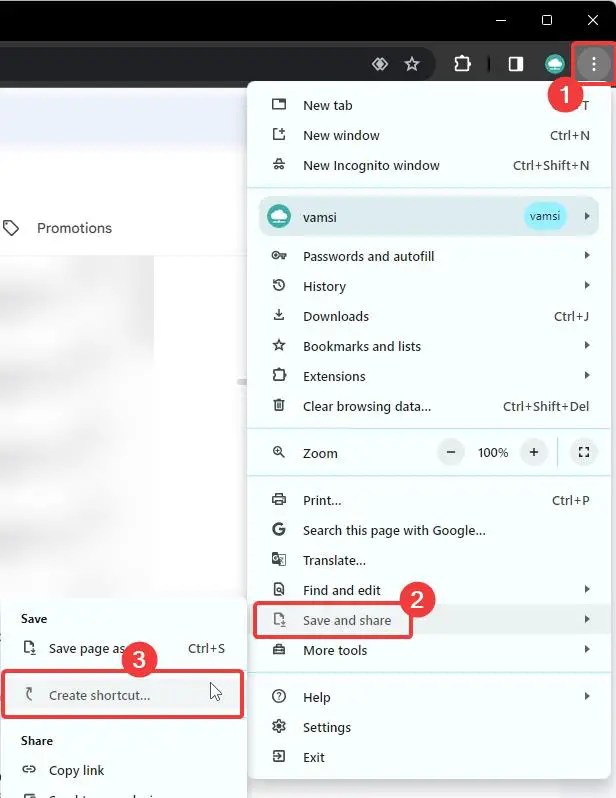
Menggunakan Browser Chrome
Pertama, buka browser Chrome. Anda dapat menelusurinya di menu Mulai atau mengeklik ikon Chrome di bilah tugas, jika disematkan di sana.
Setelah browser diluncurkan, buka situs web Gmail. Kemudian, klik ikon Menu (tiga titik vertikal) di pojok kanan atas. Dari sana, pilih Simpan dan Bagikan, diikuti dengan opsi Buat Pintasan.
Masukkan nama pilihan Anda di bidang yang tersedia dan klik Buat.

Dengan itu, Anda telah menambahkan aplikasi Gmail ke Windows. Mulai sekarang, Anda dapat meluncurkan Gmail dengan mencarinya di menu Start.
Menggunakan Edge Browser
Buka browser Edge dengan mengkliknya ikon di bilah tugas atau mencarinya di menu Mulai. Luncurkan situs web Gmail setelah browser terbuka.
Setelah itu, klik ikon Menu (tiga titik horizontal) dan pilih Aplikasi > Instal situs ini sebagai aplikasi.
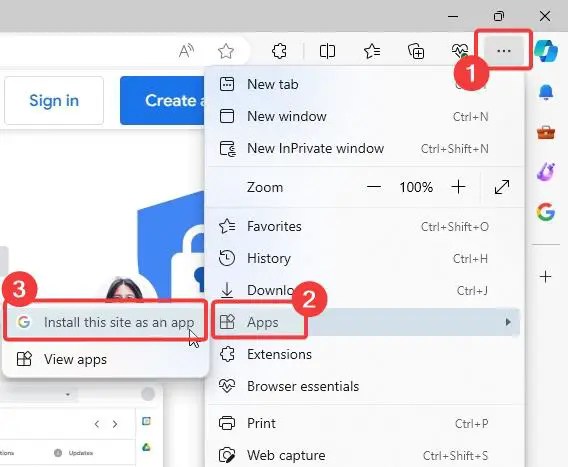
Di jendela instalasi, ketikkan nama pilihan Anda dan klik Pasang.
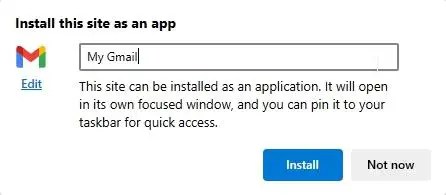
Dengan langkah-langkah ini, Anda kini telah menginstal aplikasi Gmail di komputer Anda.
Cara Menyematkan Gmail ke Bilah Tugas
Setelah aplikasi Gmail dipasang, Anda dapat menyematkannya ke bilah tugas. Dengan begitu, Anda dapat membuka aplikasi web Gmail hanya dengan satu klik.
Buka Menu Mulai dan telusuri Gmail. Selanjutnya, klik kanan pada hasil teratas dan pilih Pin to Taskbar. Ini akan segera menyematkan aplikasi Gmail ke taskbar.
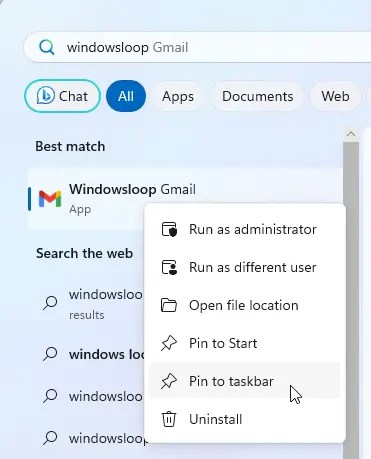
Dan itu dia. Memasang Gmail sebagai klien email desktop di Windows dan menyematkannya ke bilah tugas sangatlah mudah.
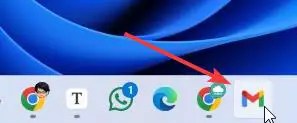
Tutorial terkait:
